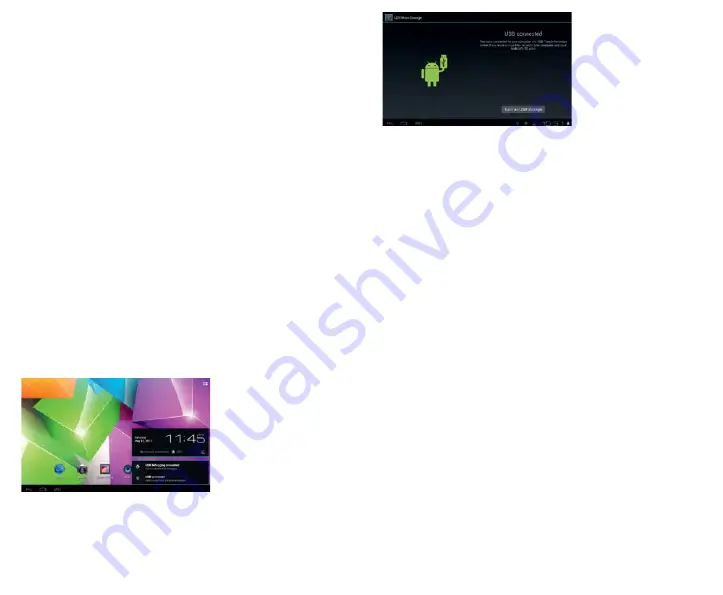
6
7
1-2 Batterie und Aufladen
Bevor Sie das Gerät zum ersten Mal einschalten, sollten Sie die
Batterie für 8 bis 12 Stunden auf-laden, um sicher zu stellen, dass
diese vollständig aufgeladen ist.
Bitte verwenden Sie das mitgelieferte Ladegerät. Das Batteriesymbol
zeigt an, dass das Gerät lädt. Bitte unterbrechen Sie die Stromzufuhr
nicht bevor das Gerät vollständig aufgeladen ist. Das Batteriesymbol
zeigt an, wann das Gerät vollständig aufgeladen ist.
Bitte beachten Sie die folgenden Vorsichtsmassnahmen, um die
Lithiumbatterie zu schützen:
a. Laden Sie das Gerät nicht bei hohen Temperaturen (z. B. unter
direkter Sonneneinstrahlung) auf.
b. Die Lithiumbatterie muss nicht vollständig leer sein bevor sie auf-
geladen werden kann.
c. Es ist normal, dass sowohl das Ladegerät als auch das Gerät
selbst während des Ladens warm werden.
1-3 Computerverbindung und Datenübertragung
Sobald das Gerät mit dem Computer mittels eines USB Kabels ver-
bunden ist, wird in der Statusleiste angezeigt, dass eine USB-Verbin-
dung besteht. Die Standardeinstellung des Geräts ist auf eine USB-
Verbindung eingestellt. Wenn Sie eine mobile Festplatte anschließen,
muss „USB-Verbindung” in der Statusleiste angezeigt sein. Klicken
Sie diese Option, um den USB-Status zu verändern. Sie finden am
rechten unteren Ende das Symbol „USB-Speichermedium öffnen”.
Setzen Sie dieses auf USB Speicher-Status. Nun kann der Nutzer auf
die externe Festplatte zugreifen.
Klicken Sie auf das selbe Symbol, um die USB-Funktion abzuschalten
und zum Lademodus zurückzukehren. Das USB-Speichersystem wird
den Zugriff des Nutzers auf die Anwendung der lokalen Festplatte
einschränken. Durch das Abschalten des USB-Speichermodus wird
das System auf normalen Status zurückgehen, wie Sie in der
folgenden Abbildungen sehen:
1-4 Touchscreen
Es gibt mehrere Wege dieses zu bedienen. Sie können den Haupt-
bildschirm, das Menü und die Anwendungen sehen.
1-4-1 Anklicken
Sie können Ihre Finger oder einen Eingabestift verwenden, um auf
das Bildschirmkeyboard zu klicken, oder Anwendungen im Haupt-
menu anzuklicken.
1-4-2 Drücken
Wenn Sie eine Datei, einen „Shortcut” oder eine Anwendung aus
dem Hauptmenü wählen möchten, dann drücken Sie einfach „OK”.
1-4-3 Bewegung
Verschieben Sie den Bildschirm, indem Sie ihn mit Ihren Fingern
oder einem Eingabestift horizontal oder vertikal bewegen.
1-4-4 Ziehen
Bevor Sie etwas ziehen, verwenden Sie Ihre Finger oder einen
Eingabestift, um auf die gewünschte Position zu drücken.
1-5 G-Sensor
Dieses Gerät verfügt über eine G-Sensor-Funktion. Nachdem die
Funktion in den Einstellungen aktiviert wurde (Standardeinstellung
ist aktiv), dreht sich der Bildschirm automatisch von horizontal nach
vertikal, wenn Sie das Gerät 90 Grad drehen.
Außer den Bildschirm von horizontal nach vertikal zu drehen, kann
diese Funktion auch andere Anwendungen, wie das Durchblättern
von Texten, das Ändern der Musik oder von Spielen durchführen.
1-6 Problemlösungen wenn das Gerät langsam läuft
Wenn das Gerät für einige Zeit genutzt wurde, können Anwendungen
immer noch im Hintergrund laufen, obwohl sie geschlossen wurden.
Dies kann das System verlangsamen. Darum sollten Sie diese
Programme im Advanced Task Manager schließen, damit das System
wieder reibungslos laufen kann.



















